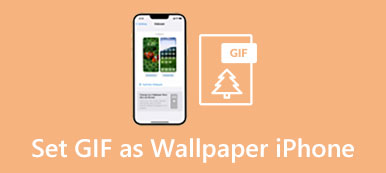iOS tiene un por Zoom función para ampliar la pantalla del iPhone según sus necesidades. Es una función de accesibilidad que permite que la pantalla de su iPhone sea más grande para una mejor visualización. Puede acercar o alejar libremente elementos específicos en muchas aplicaciones de iPhone como Fotos y Safari. Puede hacer zoom en toda la pantalla o en la ventana para controlar la pantalla de su iPhone. Esta publicación cubre cómo configurar la función Zoom y Acercar y alejar en iPhone.
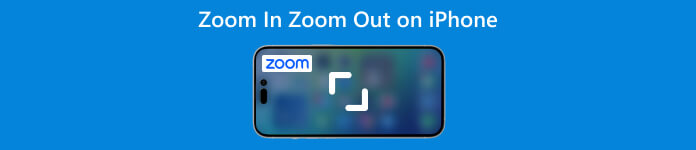
- Parte 1: Configurar Zoom en iPhone
- Parte 2: Acercar Zoom Alejar en iPhone
- Parte 3: Preguntas frecuentes sobre cómo acercar y alejar en el iPhone
Parte 1: Cómo configurar y activar Zoom en iPhone
Debe activar Zoom para ampliar el contenido de la pantalla de su iPhone. Puede usar gestos multitáctiles y VoiceOver para acercar o alejar la imagen en un iPhone una vez que Zoom esté habilitado. Siga los pasos a continuación para configurar y habilitar Zoom en su iPhone.
Paso 1Abre el Configuración aplicación y desplácese hacia abajo para tocar el Accesibilidad .
Paso 2Localice el por Zoom e ingrese a su interfaz. Cambia el por Zoom deslizador al On posición para habilitarlo. La pantalla de tu iPhone se acercará inmediatamente. Puede tocar dos veces para hacer zoom con tres dedos. Además, puede arrastrar tres dedos para moverse por la pantalla del iPhone.
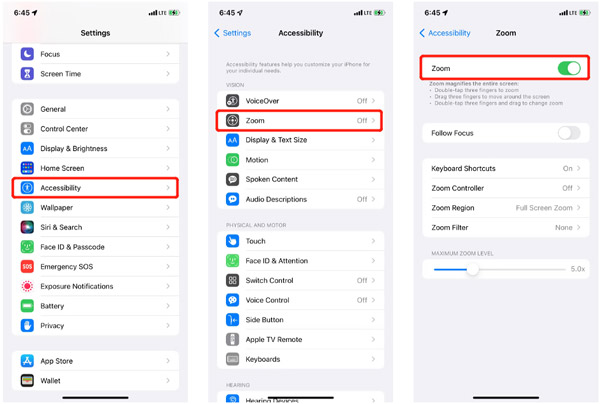
Parte 2: Cómo acercar y alejar el zoom en el iPhone
Después de activar la función Zoom en un iPhone, puede tocar dos veces con tres dedos para usarla. Además, puede configurar el acceso directo de Accesibilidad para presionar tres veces el botón lateral o de inicio para acercar y alejar la imagen en su iPhone.
Acercar y alejar en iPhone
Paso 1Abra la aplicación Configuración y vaya a Accesibilidad. Introducir el por Zoom interfaz y elija el Controlador de zoom opción. Puede habilitarlo para agregar un botón virtual a la pantalla de su iPhone para controlar mejor la pantalla ampliada.
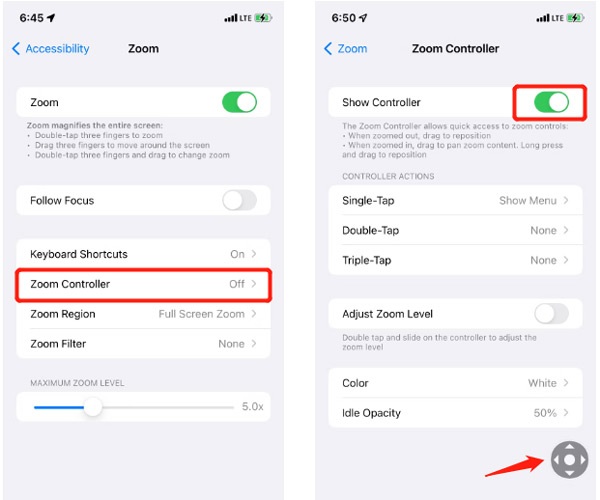
Paso 2Aparecerá un botón gris similar a un joystick virtual en la pantalla del iPhone. Puedes arrastrarlo para moverte. Puede ajustar el Acciones del controlador según su necesidad. Por ejemplo, puede personalizar Toque simple, Toque doble, Toque triple, Color y Opacidad inactiva. De forma predeterminada, puede tocar el controlador de zoom para mostrar más opciones, como Acercarse, Elegir región, Elegir filtro y Ocultar controlador.
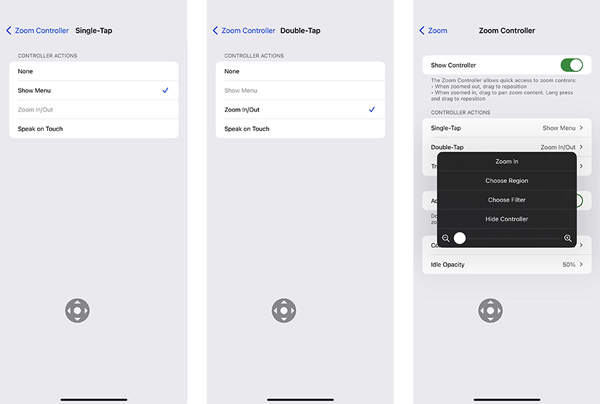
Reducir una imagen o video en iPhone
El iPhone tiene una función integrada de acercar/alejar diseñada en la aplicación Fotos para acercar imágenes y videos fácilmente. Puede utilizar dos dedos para ampliar o reducir el tamaño de la imagen libremente. Además, puede usar el controlador de zoom para alejar una imagen o un video en su iPhone.
Abra la aplicación Fotos y localice la foto o el video que desea ampliar. Toque en el Controlador de zoomy luego arrastre el control deslizante hacia la izquierda o hacia la derecha para hacer zoom. Puede aplicarle fácilmente un nuevo filtro para verlo. Puede tocar la pantalla nuevamente para ocultar las opciones del controlador.
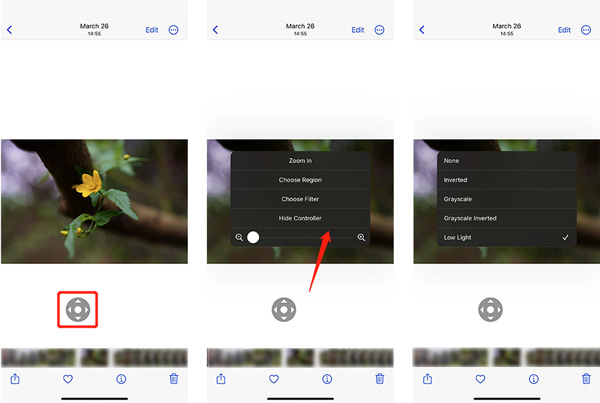
Manera profesional de desactivar Zoom en iPhone
En general, puede desactivar Zoom rápidamente desde Accesibilidad en un iPhone. Cuando algunas aplicaciones como Safari, Google o Instagram acercan o alejan la imagen de su iPhone, puede deshabilitar la función Zoom para solucionar el problema. Si el problema persiste, debe usar el poderoso Recuperación del sistema de iOS. Ofrece un Solución rápida gratis para eliminar el problema del zoom del iPhone.

4,000,000+ Descargas
Solucione varios problemas de iOS, incluidas las aplicaciones de iPhone acercadas y alejadas.
Tecnología avanzada para diagnosticar por qué el iPhone acerca y aleja el zoom.
Solucionar problemas de zoom de iPhone en Safari, Google, Instagram y más.
Admite todos los modelos populares de iPhone y iPad y las versiones de iOS.
Paso 1Descargue e inicie la Recuperación del sistema iOS. Conecte su iPhone a él y haga clic en el Empieza .

Paso 2Cuando su dispositivo iOS está conectado, puede hacer clic en Solución rápida gratis para devolver directamente su iPhone a su estado normal.

Parte 3: Preguntas frecuentes sobre cómo acercar y alejar el zoom en el iPhone
¿Cómo alejar el zoom en tu iPhone mientras grabas?
Cuando toma una foto o graba un video con la aplicación Cámara, simplemente puede colocar dos dedos en la pantalla y juntarlos para alejar la imagen de su iPhone.
¿Puedo alejar la pantalla de inicio de mi iPhone?
La función Zoom de iOS no le permite alejar la pantalla de inicio para ver más íconos. Puede ir a la aplicación Configuración, elegir Pantalla y brillo, y luego tocar Ver para seleccionar entre Estándar y Zoom. Puede cambiar el modo de vista para ajustar la apariencia de la pantalla de inicio de su iPhone.
¿Cómo hacer zoom en la página web de Safari en un iPhone?
Cuando navega por una página web en Safari, puede hacer zoom fácilmente colocando dos dedos en la pantalla del iPhone y separándolos. Esta operación aumentará el tamaño del contenido de la página. Haga clic aquí para obtener más información sobre cómo borrar historial en Safari.
Conclusión
Esta publicación ha hablado principalmente sobre la función Zoom en iPhone. Puede seguir la guía para habilitarlo y deshabilitarlo. Además, puedes aprender a acercar y alejar la pantalla de tu iPhone.